5 įrankiai, padėsiantys įdiegti programas, kurios visada sklando „Windows 10“ ekrane

Šie įrankiai padės nustatyti programų langus, kad jie visada būtų rodomi „Windows 10“ ekrane.

Kai kurios „Windows 10“ programos siūlo galimybę likti ekrane, tačiau kitos to nedaro. Todėl prireikus turėsite naudoti trečiųjų šalių įrankius. Šis Quantrimang straipsnis supažindins su 10 naudingų įrankių diegiant programas, kurios visada plaukioja Windows 10 ekrane.
1. TurboTop
TurboTop yra kompaktiška programa, kuri gali veikti po sistemos dėkle. Tai leidžia pasirinkti langą, kurį norite plūduriuoti virš kitų langų. Kadangi tai paprastas įrankis, „TurboTop“ neturi tinkinimų ir nepalaiko sparčiųjų klavišų.
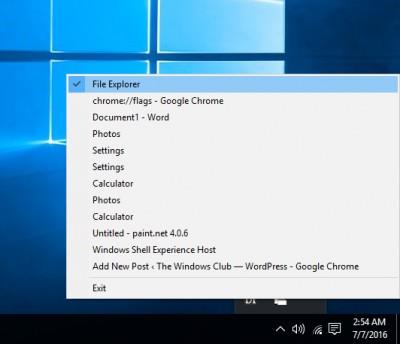
2. OnTopReplica
„OnTopReplica“ yra puikus įrankis, leidžiantis sukurti lango klonavimo versiją realiuoju laiku naudojant DWM miniatiūrų biblioteką ir „Windows Forms Aero“. Klonus galite kurti pasirinkę langą arba nurodydami konkrečią sritį ekrane.
Galite lengvai pakeisti lango dydį pagal savo skonį ir pritaikyti keletą kitų parametrų. OnTopReplica taip pat leidžia keisti klono srities skaidrumą ir užrakinti klono padėtį ekrane. Taip pat galite pasirinkti spartųjį klavišą, kad sukurtumėte kloną ekrane arba paslėptumėte / rodytumėte klonuotą langą.
3. Visada viršuje
„Always On Top“ yra nedidelė programa, leidžianti nustatyti slankiojantį langą virš visų kitų ekrane rodomų programų. Viskas, ką jums reikia padaryti, tai atsisiųsti „Always On Top“, paleisti ją ir paspausti klavišų kombinaciją, kad suaktyvintumėte.
Su sparčiųjų klavišų palaikymu „Always On Top“ pagreitina ir paprastina slankiojančių langų nustatymo procesą ekrane. Tiesiog pasirinkite langą ir paspauskite Ctrl + tarpo klavišą, kad jį paryškintumėte.
4. DeskPins
„DeskPins“ yra dar vienas mažas, lengvas įrankis, galintis padėti įdiegti bet kokią „Windows“ darbalaukyje esančią programą.
5. WindowTop
Taip pat galbūt norėsite išbandyti nemokamą įrankį WindowTop. Naudodami „WindowTop“ galite reguliuoti skaidrumą, spustelėti slankiuosius langus, suaktyvinti tamsųjį režimą...
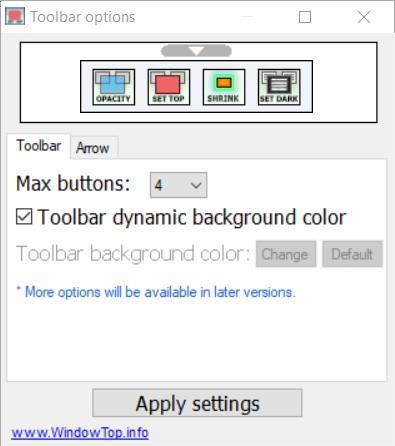
Kiti įrankiai, kuriuos galite naudoti:
Linkime sėkmės ir kviečiame pasinaudoti daugybe kitų puikių Quantrimang patarimų:
Kiosko režimas sistemoje „Windows 10“ yra režimas, skirtas naudoti tik vieną programą arba pasiekti tik 1 svetainę su svečiais.
Šiame vadove bus parodyta, kaip pakeisti arba atkurti numatytąją „Camera Roll“ aplanko vietą sistemoje „Windows 10“.
Redaguojant pagrindinio kompiuterio failą gali nepavykti prisijungti prie interneto, jei failas nebus tinkamai pakeistas. Šis straipsnis padės jums redaguoti pagrindinio kompiuterio failą sistemoje „Windows 10“.
Sumažinus nuotraukų dydį ir talpą, bus lengviau jas dalytis ar siųsti kam nors. Visų pirma, sistemoje „Windows 10“ galite keisti nuotraukų dydį keliais paprastais veiksmais.
Jei jums nereikia rodyti neseniai aplankytų elementų ir vietų saugumo ar privatumo sumetimais, galite jį lengvai išjungti.
„Microsoft“ ką tik išleido „Windows 10“ jubiliejinį naujinį su daugybe patobulinimų ir naujų funkcijų. Šiame naujame atnaujinime pamatysite daug pakeitimų. Nuo „Windows Ink“ rašalo palaikymo iki „Microsoft Edge“ naršyklės plėtinių palaikymo, Start Menu ir Cortana taip pat buvo žymiai patobulinti.
Viena vieta daugybei operacijų valdyti tiesiai sistemos dėkle.
Sistemoje „Windows 10“ galite atsisiųsti ir įdiegti grupės strategijos šablonus, kad galėtumėte tvarkyti „Microsoft Edge“ nustatymus, o šiame vadove bus parodytas procesas.
Tamsus režimas yra tamsaus fono sąsaja sistemoje „Windows 10“, padedanti kompiuteriui taupyti akumuliatoriaus energiją ir sumažinti poveikį naudotojo akims.
Užduočių juostoje yra nedaug vietos, o jei reguliariai dirbate su keliomis programomis, gali greitai pritrūkti vietos, kad galėtumėte prisegti daugiau mėgstamų programų.









